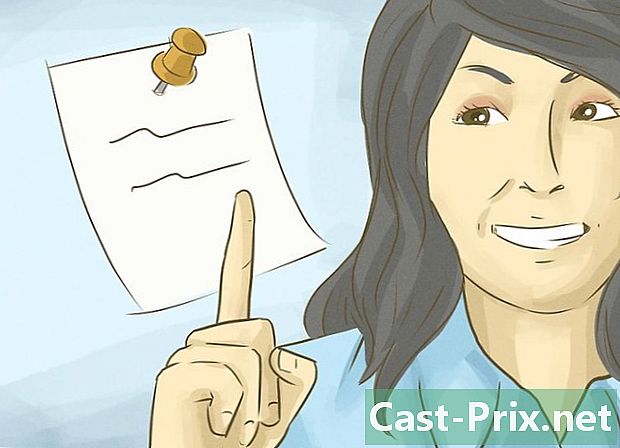உங்கள் கோப்புகளை எவ்வாறு காப்புப் பிரதி எடுப்பது
நூலாசிரியர்:
John Stephens
உருவாக்கிய தேதி:
21 ஜனவரி 2021
புதுப்பிப்பு தேதி:
27 ஜூன் 2024

உள்ளடக்கம்
- நிலைகளில்
- முறை 1 உங்கள் கோப்புகளை காப்புப் பிரதி எடுப்பதன் மூலம் நல்ல பழக்கங்களை உருவாக்குங்கள்
- முறை 2 பயன்படுத்தப்படும் நிரலின் படி உங்கள் கோப்புகளை காப்புப் பிரதி எடுக்கவும்
ஆவணங்கள், படங்கள் அல்லது வீடியோக்களில் பணிபுரியும் போது உங்கள் கோப்புகளை காப்புப் பிரதி எடுப்பது அவசியம். உங்கள் வேலையை நீங்கள் சேமிக்கிறீர்கள் என்பது பின்னர் அதைச் செம்மைப்படுத்தவோ, கணினி அல்லது நிரல் செயலிழந்தால் அதைப் பாதுகாக்கவோ அல்லது உங்கள் கோப்புகளை உங்கள் சகாக்கள் மற்றும் நண்பர்களுடன் பகிர்ந்து கொள்ளவோ உங்களை அனுமதிக்கும்.
நிலைகளில்
முறை 1 உங்கள் கோப்புகளை காப்புப் பிரதி எடுப்பதன் மூலம் நல்ல பழக்கங்களை உருவாக்குங்கள்
-

தவறாமல் காப்புப்பிரதி எடுக்கவும். சில நேரங்களில் நிரல்கள் செயலிழக்கின்றன, பெரும்பாலும் நீங்கள் அதை எதிர்பார்க்கும்போது. மோசமானவற்றைத் தவிர்க்க தேவையான அனைத்து முன்னெச்சரிக்கை நடவடிக்கைகளையும் எடுத்துக் கொள்ளுங்கள். உங்கள் வேலையை முடிந்தவரை தவறாமல் சேமிக்கவும். உங்கள் கோப்பில் மாற்றங்களைச் செய்ய வேண்டும், ஆனால் அசலை மேலெழுத விரும்பவில்லை என்றால், சேமி என விருப்பத்தைப் பயன்படுத்தி, வித்தியாசமாக மெருகூட்டுவதன் மூலம் நகலை உருவாக்கவும்.- பல நிரல்களில் ஒரு தானியங்கு சேமிப்பு அம்சம் உள்ளது, அது ஒரு குறிப்பிட்ட நேரத்திற்குப் பிறகு உங்கள் வேலையை எப்போதும் பதிவு செய்யும். இது அவசரகாலத்தில் குறிப்பாக பயனுள்ளதாக இருக்கும், ஆனால் வழக்கமான கையேடு காப்புப்பிரதியை உருவாக்குவதிலிருந்து உங்களை விலக்கக்கூடாது.
-

உங்கள் கோப்புகளுக்கு சரியான பெயரிடுக. நீங்கள் ஒரு புதிய ஆவணத்தை சேமிக்கும்போது, ஒரு கோப்பு பெயரை உருவாக்கும்படி கேட்கப்படுவீர்கள். அதை எளிதாகக் கண்டுபிடிக்க இது உங்களை அனுமதிக்கிறது என்பதையும், தேதி மற்றும் ஆசிரியர் போன்ற அனைத்து முக்கிய கூறுகளையும் அதில் கொண்டுள்ளது என்பதையும் உறுதிப்படுத்திக் கொள்ளுங்கள். -

உங்கள் கோப்பை சேமிக்கும்போது அதன் வடிவத்தை சரிபார்க்கவும். பெரும்பாலும், நீங்கள் ஒரு கோப்பை முதன்முறையாக சேமிக்கும்போது அல்லது நகலை உருவாக்க சேமி என விருப்பத்தைப் பயன்படுத்தும்போது, வடிவமைப்பை மாற்றுவதற்கான விருப்பத்தை நிரல் உங்களுக்கு வழங்குகிறது. இதைச் செய்ய, "கோப்பு பெயர்" புலத்தின் கீழ் தோன்றும் கீழ்தோன்றும் மெனுவைக் கிளிக் செய்து, அது "வகை" என்று பெயரிடப்பட்டுள்ளது.- உங்களைப் போன்ற நிரலின் அதே பதிப்பு இல்லாத ஒருவருக்கு அதை மாற்ற வேண்டுமானால், உங்கள் கோப்பின் வடிவமைப்பின் தேர்வு குறிப்பாக முக்கியமானது.
-
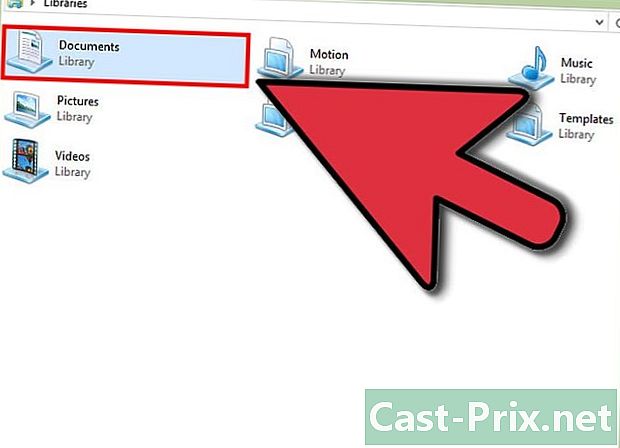
உங்கள் கோப்புகளை வரிசைப்படுத்துங்கள். பெரும்பாலான இயக்க முறைமைகள் உங்கள் சேமித்த கோப்புகளை இயல்புநிலை கோப்புறையில் வைக்கும். இது உங்கள் கோப்புகள் எங்கு இருக்கின்றன என்பதற்கான பொதுவான யோசனையை உங்களுக்குத் தரும் அதே வேளையில், உங்கள் கோப்புகளை ஒழுங்கமைக்க நேரம் ஒதுக்குங்கள். தவறாக இடப்பட்ட கோப்பைத் தேடுவதற்கு மணிநேரம் செலவழிப்பதில் இருந்து இது உங்களைக் காப்பாற்றும்.- கோப்பு வகை, திட்டத்தின் பெயர், தேதி அல்லது உங்களுக்கு பயனுள்ளதாக இருக்கும் வேறு எந்த அளவுகோல்களாலும் உங்கள் கோப்புகளை வரிசைப்படுத்தவும்.
- விண்டோஸின் மிக சமீபத்திய பதிப்புகள் "நூலகங்கள்" என்று அழைக்கப்படுகின்றன. உங்கள் வன்வட்டில் உண்மையான இருப்பிடத்தைப் பொருட்படுத்தாமல் ஒரே மாதிரியான கோப்புகளை ஒரே இடத்தில் தொகுக்க இந்த நூலகங்கள் உங்களை அனுமதிக்கின்றன.
-

விசைப்பலகை குறுக்குவழிகளைப் பயன்படுத்தவும். விசைப்பலகை குறுக்குவழிகள் உங்கள் நேரத்தை மிச்சப்படுத்தும் மற்றும் மிகவும் திறமையாக செயல்படும். குறுக்குவழிக்கு நன்றி Ctrl + S ஐ (Cmd + எஸ் Mac இல்), உங்கள் கோப்பை பெரும்பாலான சந்தர்ப்பங்களில் சேமிக்க முடியும்.- பயன்படுத்தப்படும் நிரலைப் பொறுத்து காப்பு குறுக்குவழி வேறுபடும். வார்த்தையில், இது முக்கியமானது F12 அழுத்தி ஃபோட்டோஷாப்பில் நீங்கள் அழுத்த வேண்டியிருக்கும் போது "இவ்வாறு சேமி" உரையாடலைத் திறக்கும் Shift + Ctrl + S ஐ.
-

உங்கள் கோப்புகளின் நகல்களை உருவாக்கவும். ஒரு நாள் உங்கள் கணினி செயலிழந்தால், நீங்கள் எல்லாவற்றையும் இழக்க நேரிடும். உங்கள் ஆவணங்களை வெளிப்புற வன்வட்டில் நகலெடுப்பது அல்லது பகிரப்பட்ட சேமிப்பக தளத்திற்கு பதிவிறக்குவது உறுதி (பொதுவாக "கிளவுட் ஸ்டோரேஜ்" என்று அழைக்கப்படுகிறது).- உங்கள் கோப்புகளை காப்புப் பிரதி எடுப்பது பற்றிய கூடுதல் தகவலுக்கு இந்த வழிகாட்டியை அணுக தயங்க வேண்டாம்.
முறை 2 பயன்படுத்தப்படும் நிரலின் படி உங்கள் கோப்புகளை காப்புப் பிரதி எடுக்கவும்
-
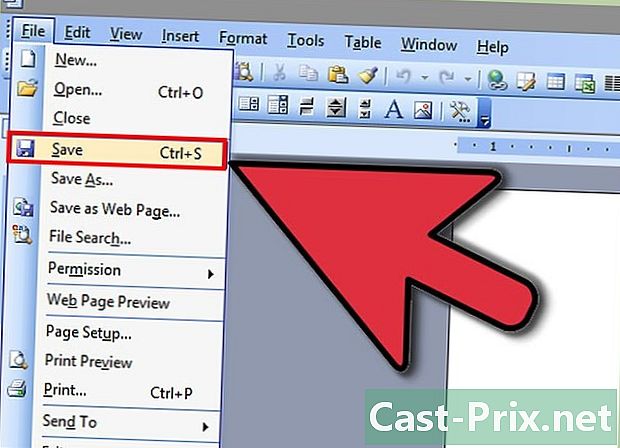
மைக்ரோசாஃப்ட் வேர்டில் ஒரு ஆவணத்தை சேமிக்கவும். உலகின் மிகச்சிறந்த மின் சிகிச்சை மென்பொருளில் வேர்ட் ஒன்றாகும். எனவே, ஒரு வேர்ட் ஆவணத்தை எவ்வாறு சேமிப்பது என்பது உங்களுக்குத் தெரிந்திருக்க வேண்டியது அவசியம். மேலும் விவரங்களுக்கு, இந்த வழிகாட்டியைப் பார்க்கவும். -

ஃபோட்டோஷாப் மூலம் ஒரு கோப்பை PSD வடிவத்தில் சேமிக்கவும். உங்கள் சேமித்த கோப்பின் வடிவமைப்பை எவ்வாறு மாற்றுவது என்பது உங்களுக்குத் தெரிந்திருப்பது முக்கியம். ஃபோட்டோஷாப்பில் பி.எஸ்.டி வடிவத்தில் ஒரு படத்தை எவ்வாறு சேமிப்பது என்பதை இந்த கட்டுரை விளக்குகிறது. அடிப்படைக் கொள்கை பெரும்பாலான நிரல்களுக்கு பொருந்தும் என்பதை நினைவில் கொள்க. -

ஒரு வலைத்தளத்திலிருந்து ஒரு படத்தைச் சேமிக்கவும். இணையம் படங்களால் நிரம்பி வழிகிறது, உங்கள் தனிப்பட்ட பயன்பாட்டிற்காக சேமிக்க நீங்கள் விரும்பிய ஒன்று அல்லது இரண்டு படங்களில் நீங்கள் ஏற்கனவே விழுந்திருக்கலாம். எல்லா உலாவிகளும் அதை எளிதாக செய்ய உங்களை அனுமதிக்கின்றன என்பதை அறிந்து கொள்ளுங்கள். மற்ற வகை கோப்புகளுக்கும் இது பொருந்தும். -
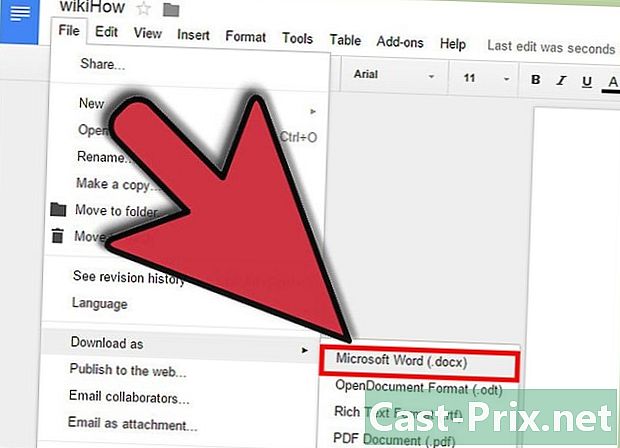
Google ஆவணத்தை பதிவுசெய்க. பகிரப்பட்ட சேமிப்பிடம் மிகவும் பொதுவானதாகி வருவதால், நீங்கள் Google இயக்ககத்தில் செயல்படுவீர்கள். இந்த கோப்புகள் தொலைதூர மேடையில் சேமிக்கப்பட்டிருந்தாலும், அவற்றை உங்கள் கணினியில் பதிவிறக்கம் செய்து சேமிக்கலாம், எனவே நீங்கள் பார்ப்பதற்கு இணையத்தைப் பயன்படுத்த வேண்டியதில்லை.